
콘텐츠
- 1. 빠른 설정 바로 가기
- 2. 최근 메뉴에서 텍스트 복사
- 3. 앱 바로 가기 바로 가기
- 4. 가장 최근의 두 앱간에 빠르게 전환
- 5.이 노래는 무엇입니까?
- 6. 잠금 화면 설정
- 7. 잠금 화면 알림 내용 숨기기
- 보너스 : 휴대 전화가 꺼져있는 동안 알람을 유지
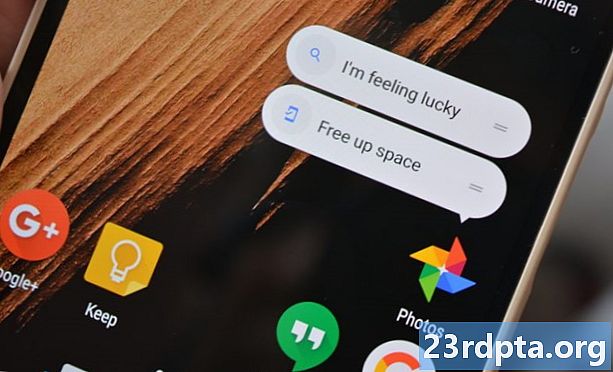
안드로이드의 가장 큰 장점 중 하나는 직관적입니다. 가장 중요한 기능의 대부분은 쉽게 액세스하고 명확하게 식별 할 수 있습니다 (예 : 화면 밝기). 그러나 숨겨 지거나 명확하게 설명되지 않은 유용한 기능이 있습니다. 여기서는 놓칠 수있는 최고의 Android 기능을 모았습니다.
참고 :이 팁은 Android Pie를 기반으로하며 다른 Android 버전에서는 사용하지 못할 수 있습니다.
1. 빠른 설정 바로 가기
빠른 설정 버튼을 사용하면 특정 Android 기능을 편리하게 조정할 수 있습니다. 알림 그늘을 풀 때 전화기 상단에있는이 아이콘은 단순한 전환 이상입니다.
특정 아이콘을 길게 누르면 설정의 전용 페이지로 이동합니다. 이것은 단순히 스위치를 켜거나 끄는 것 이상을 원할 때 설정에 액세스하는 빠른 방법입니다. 수동 장치 페어링을 위해 Bluetooth 메뉴로 빠르게 들어가는 데 사용합니다.
아이콘을 길게 누르면 Wi-Fi, NFC, 모바일 데이터 등의 설정 페이지를 방문 할 수 있습니다.
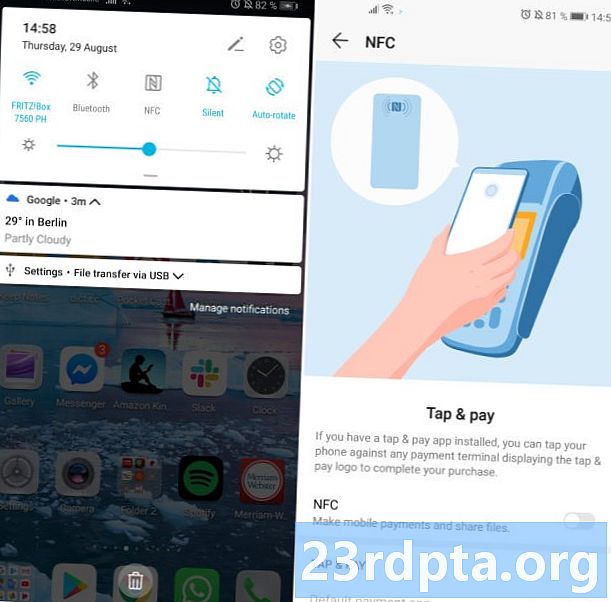
NFC 아이콘을 길게 누르면 설정 페이지로 바로 이동합니다.
2. 최근 메뉴에서 텍스트 복사
이 기능은 Android Pie 및 일부 장치에서만 사용할 수 있지만 고전이 될 가능성이 있습니다.
최근 앱 메뉴에서 텍스트가있는 앱을 볼 때 앱 자체를 열지 않고도 텍스트를 강조 표시하고 복사 할 수 있습니다. 작은 추가 항목이지만 콘텐츠를 복사하거나 공유 할 때 시간을 자주 절약 할 수 있습니다.
현재 일부 휴대 전화에서만이 기능을 사용할 수 있지만 앞으로 더 많은 기능이 출시 될 것으로 보입니다. 최근 앱 버튼을 누른 다음 텍스트를 길게 눌러 Android에서 작동하는지 확인하십시오.
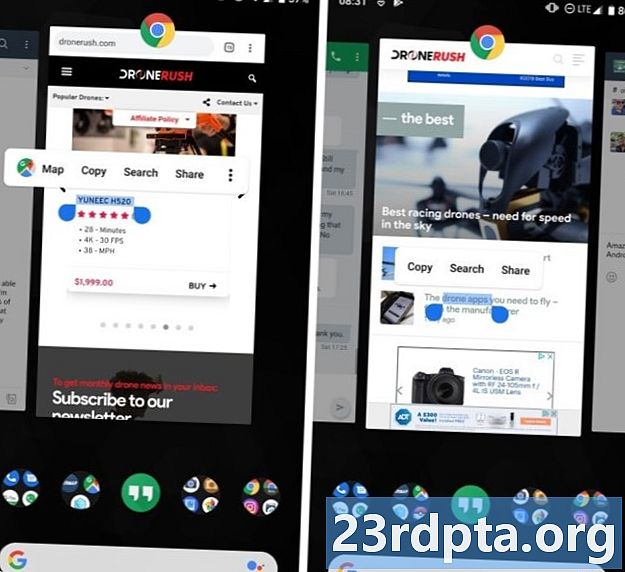
일부 Android는 최근 메뉴에서 텍스트를 복사 할 수 있습니다.
3. 앱 바로 가기 바로 가기
Android Nougat 이상을 실행하는 기기에서 앱 아이콘을 길게 탭하면 앱에서 지원하는 경우 다양한 바로 가기가 풍선 모양으로 나타납니다. 사용자가 앱을 탭하지 않고 특정 부분으로 효과적으로 텔레포트 할 수있는 스마트 기능입니다. 그러나 두 번째 이점이 있습니다. 앱 바로 가기를 길게 눌러 해당 바로 가기 중 하나를 바로 가기 단추로 바꿀 수 있습니다.
예를 들어 WhatsApp을 길게 누르면 최근 연락처를 포함한 바로 가기 목록이 나타납니다. 해당 연락처 중 하나를 길게 누르면 해당 연락처에 더 빠르게 액세스 할 수 있도록 홈 화면에 해당 연락처를 놓을 수 있습니다.
다른 것들에도 적용됩니다. 최근에 재생 한 Spotify 재생 목록을 홈 화면에 고정 하시겠습니까? Google지도를 통해 집으로 경로를로드하는 버튼을 추가하는 것은 어떻습니까? 관련 아이콘을 길게 누른 다음 관련 바로 가기를 길게 누르고 원하는 위치에 배치하십시오 (Google지도 또는 최근에 재생 한 Spotify 재생 목록에 집 주소가 설정되어 있어야합니다) .
당신이 그것들을 파고 싶다면 각각의 앱 내 다른 곳에서 이와 동일한 바로 가기 가능성을 찾을 수 있지만,이 방법은 결코 생각하지 못했던 바로 가기 가능성을 발견하는 데 좋습니다.
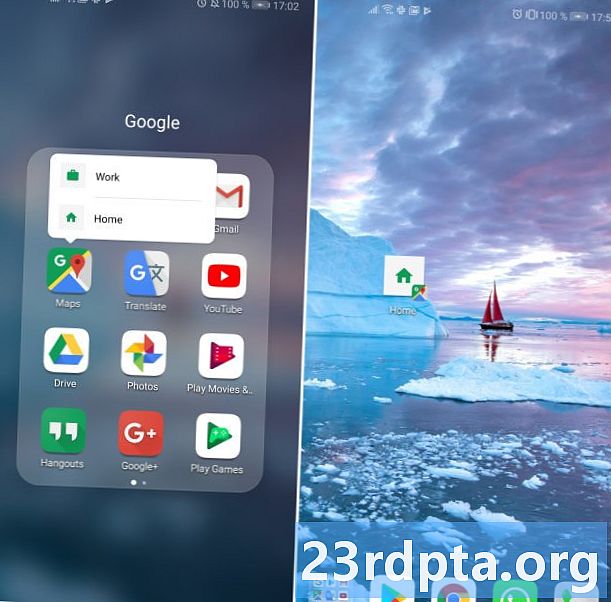
다양한 아이콘을 길게 눌러 어떤 단축키를 만들 수 있는지 확인하십시오.
4. 가장 최근의 두 앱간에 빠르게 전환
이 기능은 Android Nougat 이후로 사용되었지만 잊기 쉬운 기능 중 하나입니다.
최근 앱 버튼을 두 번 누르면 이전 앱으로 돌아갑니다. 즉, 전용 메뉴를 열지 않고도 가장 최근의 두 앱간에 빠르게 전환 할 수 있습니다. 애니메이션 전환이 약간 어려워도 시간을 절약 할 수 있습니다.
5.이 노래는 무엇입니까?
Android 휴대 전화에는 Google 어시스턴트의 "이 노래는 무엇입니까?"기능에 대한 바로 가기 역할을하는 "사운드 검색"이라는 위젯이 있습니다. 이를 통해 스마트 폰은 음악이 무엇인지 (TV, 라디오 등) 음악을 듣고 어떤 노래가 재생되는지 확인할 수 있습니다.
사운드 검색은 영원히 사라지기 전에 그 노래를 부르는 노래를 찾는 사람에게 적합합니다.
일반적으로 Google 어시스턴트를 깨우고 녹음 버튼을 누른 다음 '이 노래가 무엇입니까?'버튼이 표시 될 때까지 기다려야합니다. 또는“OK Google,이 노래는 무엇입니까?”라고 말할 수 있습니다. 노래의 크기와 소리의 크기에 따라 들리거나 들리지 않을 수 있습니다.
사운드 검색 위젯은 단일 버튼을 탭하여 음악을 들음으로써 이러한 문제를 해결합니다. 영원히 사라지기 전에 그 노래의 노래를 부르는 사람을 찾는 데 적합합니다. 홈 화면에서 빈 공간을 길게 누르고 "위젯"을 누른 다음 메뉴를 따라 사운드 검색 위젯으로 스 와이프하십시오. 탭하여 원하는 홈 화면으로 전환하십시오.

사운드 검색은 음악 팬에게 실질적인 도움이 될 수 있으므로 추가 앱을 다운로드 할 필요가 없습니다.
6. 잠금 화면 설정
이것은 많은 사람들이 알고있는 기능이지만 때로는 좋은 사용 사례를 놓치기도합니다. “내 장치”또는 유사하게 쓸모없는 것을 만드는 대신 장치를 잃어 버릴 경우를 대비하여 전자 메일 주소를 잠금 화면으로 설정하고 싶습니다. 그런 식으로 누군가가 그것을 발견하면, 그들이해야 할 일은 전자 우편을 돌려 주셔야합니다.
내 휴대폰을 도난당한 경우 이는 내 이메일 주소가 잘못된 사람의 손에 들어 갔음을 의미합니다. 그러나 나는 좋은 사마리아인이 잃어버린 전화를 찾아서 내게 돌려주는 데 도움이 될 것이라는 우려로 인해 완전히 걱정되는 것을 발견했습니다.
잠금 화면 설정은 핸드셋의 "홈 화면 및 배경 무늬"메뉴에 있지만 보안 옵션에서 찾을 수 있습니다.

휴대 전화를 분실 한 경우 잠금 화면에 이메일 주소를 지정하면 큰 도움이 될 수 있습니다.
7. 잠금 화면 알림 내용 숨기기
잠금 화면 알림은 새로운 기능을 한눈에 파악할 수 있지만 중요한 내용을 포함하는 경우가 있습니다. 다른 사람과 함께있을 때는 이러한 알림을 비공개로 유지하는 것이 좋습니다.
휴대 전화의 '알림'설정 메뉴 (또는 '화면 및 보안 잠금'또는 이와 유사한 기능)에는 이러한 알림을 모두 사용 중지 할 수있는 옵션이 있지만 두 가지 이점을 최대한 활용할 수있는 방법도 있습니다. “내용을 표시하지만 숨기기”옵션은 전화가 잠금 해제 될 때까지 내용을 비공개로 유지하면서 알림을 허용합니다.
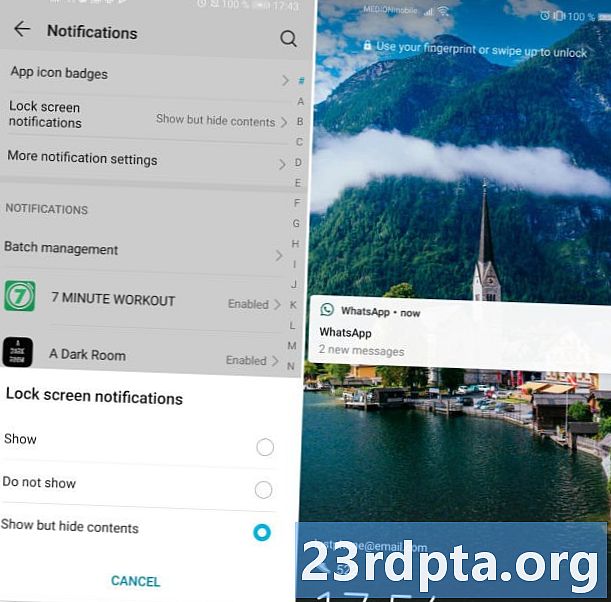
스누핑을 원하지 않는 사람이 있습니까? 잠금 화면에서 말을 숨 깁니다.
보너스 : 휴대 전화가 꺼져있는 동안 알람을 유지
거의 모든 최신 Android 전화는이 기능을 지원하지만 잘 모르는 경우가 있습니다. 야간에 장치 배터리를 절약하려면 모닝 알람에 영향을주지 않고 안전하게 전화를 끌 수 있습니다.
평상시처럼 알람을 설정하고 휴대 전화를 끄면 알람이 꺼지기 전에 잠에서 깨어날 수 있습니다. 일부 핸드셋은 알람이 시작될 때 휴대 전화가 깨어날 수도 있음을 상기시켜줍니다. 그 중요한 스누즈 버튼도 있습니다.
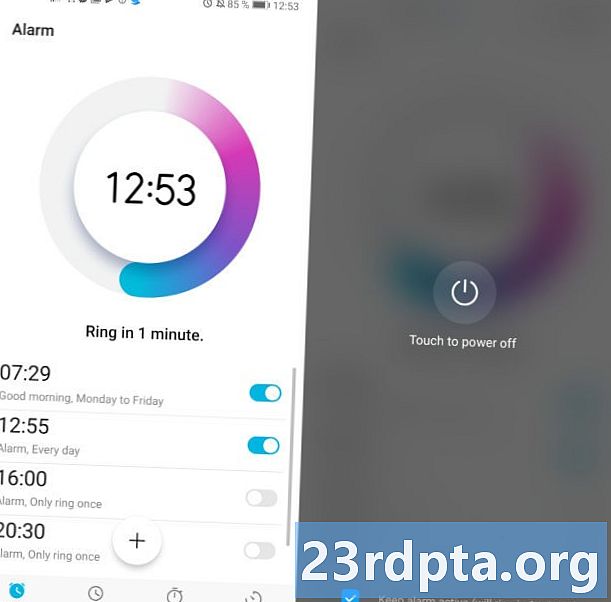
충전이되어있는 한 스마트 폰이 꺼져 있어도 알람이 울립니다.
당신이 가장 좋아하는 작은 안드로이드 트릭은 무엇입니까? 의견을 외치십시오.


